win10磁盘占用率100%解决方法
很多网友抱怨电脑系统升级到Win10后,经常会出现卡顿现象。而导致Win10电脑卡的原因有很多,有硬件方面的,如电脑配置过低,硬盘太差,而系统方面则主要是服务占用等问题。下面装机之家小编主要分享一下由硬盘占用率过高导致的卡顿问题解决办法,这种现象也比较常见。

如果遇到电脑卡,首先可以打开任务管理器你,然后查看下“详细信息”,之后就可以看到硬盘磁盘占有率了,如果是硬盘占用高达90%以上,甚至到了100%,就一定会出现电脑卡顿问题,如下图所示。
下面分享一下Win10硬盘占用100%解决方法,主要是关闭一些无用,但可能会很占用硬盘的服务,具体操作如下。
1、关闭HomeGrouListener服务
首先使用 Win + R 组合快捷键打开 运行 操作框,然后键入命名 services.msc 并点击底部的“确定”打开服务,如下图所示:
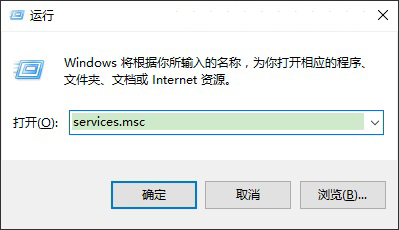
怎么解决打开服务后,然后在右侧的服务项目中,找到 HomeGrou Listener服务 并双击打开,然后将启动类型改为 禁用 并点击下方的 确定 保存操作,如下图所示:
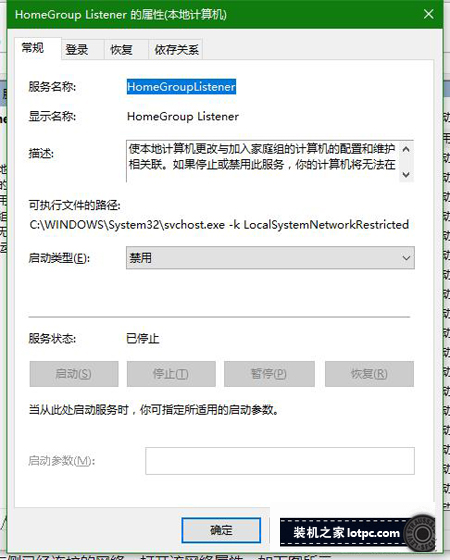
2、关闭Superfetch服务
禁用Superfetche服务
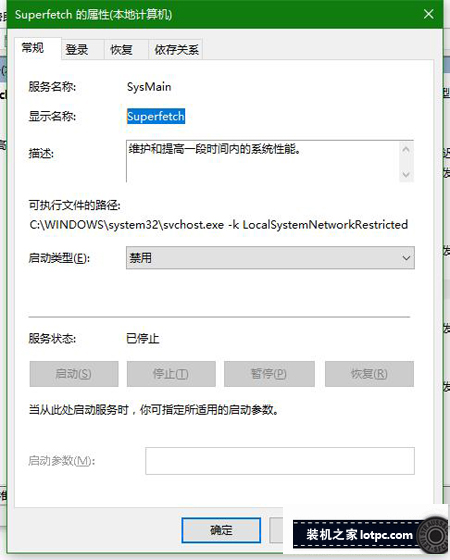
3、关闭Windows Search服务
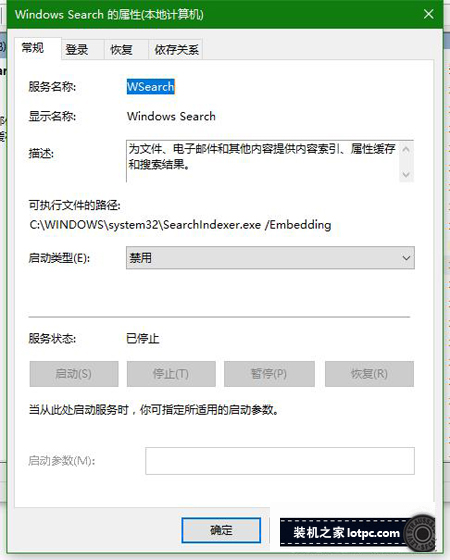
4、关闭IPV6网络服务
目前我们电脑用的网络依旧是IPV4,而Win10已经内置了IPV6网络,并且默认是开启的。鉴于目前IPV6网络还用不上,完全可以关闭这个可能比较占用磁盘的服务,具体操作如下。
首先在Win10桌面右下角的网络图标中点击鼠标右键,在弹出的选项中,点击 打开网络和共享中心 之后点击右侧已经连接的网络,打开该网络属性。
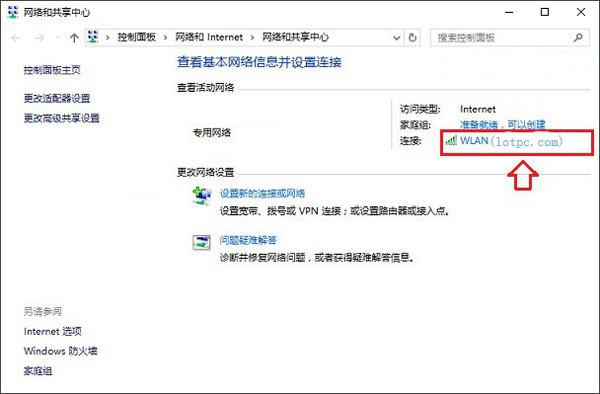
接下来在打开的网络中,点击下方的“属性”,之后找到 IPV6网络,将前面默认的 打钩(√)去掉,并点击底部的“确定”保存,如下图所示。
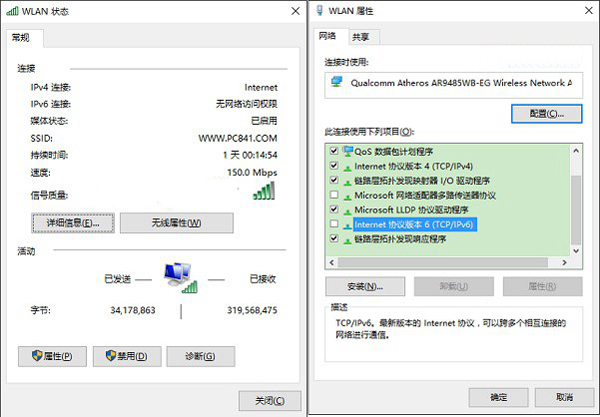
关闭以上几项服务后,Win10硬盘占用率过高的问题应该会得到一定的缓解,如果没什么效果,可能是你电脑配置过低或者硬盘有问题,强烈建议大家更换一块固态硬盘,可以有效解决Win10磁盘占用率过高的问题。下图为小编更换SSD后的磁盘占用。
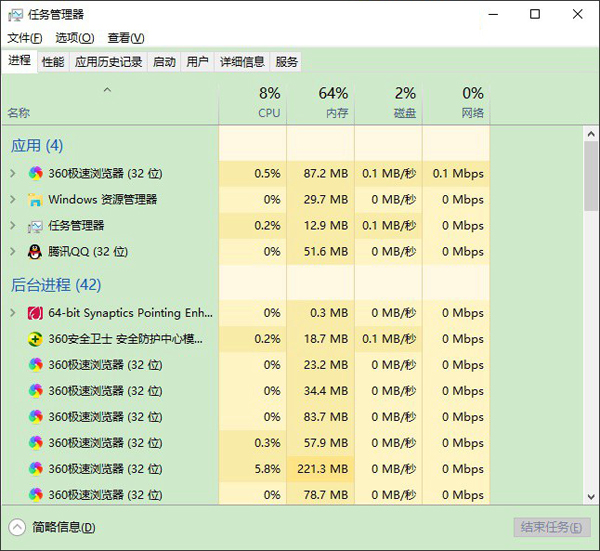
升级固态硬盘彻底解决磁盘占用高的问题
由于传统的机械硬盘存在性能瓶颈,而升级固态硬盘后,可以有效解决硬盘瓶颈问题,轻松解决硬盘占用过高的问题。
我告诉你msdn版权声明:以上内容作者已申请原创保护,未经允许不得转载,侵权必究!授权事宜、对本内容有异议或投诉,敬请联系网站管理员,我们将尽快回复您,谢谢合作!










